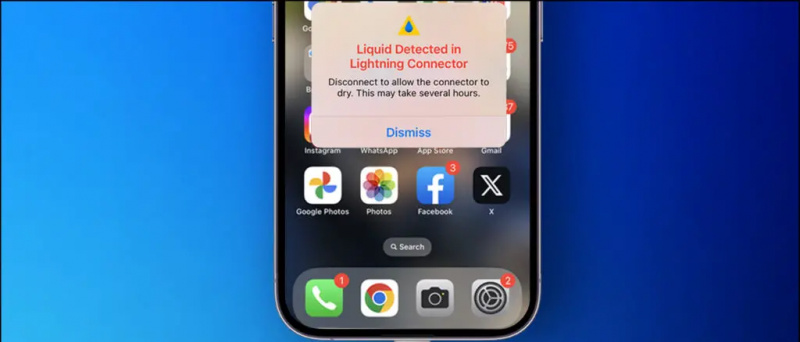Nowo uruchomiona Samsung Galaxy S8 i S8 + są dostarczane wyłącznie z nowym wirtualnym asystentem o imieniu Bixby. To odpowiedź firmy Samsung na Asystenta Google, Cortanę, Alexę i oczywiście Siri firmy Apple. Bixby jest obecnie dostępny wyłącznie dla najnowszych flagowców firmy. Jednak programiści właśnie dostali plik apk inteligentnego asystenta i uruchomili go na starszych smartfonach Samsung z systemem Android 7.0 Nougat. Czytaj dalej, aby dowiedzieć się, jak go zainstalować.
Kroki, aby zainstalować Bixby na dowolnym smartfonie Samsung

- Najpierw musisz pobrać program uruchamiający S8 na swoim urządzeniu Samsung. Pobierz pakiet aplikacji z witryny tutaj i zainstaluj.
- Następnie przejdź do tego połączyć aby pobrać plik apk Bixby. Jeśli łącze nie działa, możesz spróbować to .
- Pamiętaj, że obie te aplikacje muszą być obecne w smartfonie jednocześnie. Ponadto, jeśli instalujesz pliki apk po raz pierwszy, musisz włączyć „Nieznane źródła” w ustawieniach.
- Teraz naciśnij długo przycisk Home, aby wejść do menu Ustawienia programu uruchamiającego S8.
- Tutaj znajdziesz opcję aktywacji Bixby. Kliknij na to.
- Na koniec uruchom ponownie telefon, aby zakończyć proces instalacji.
- Po uruchomieniu słuchawki przesuń palcem w prawo, aby uzyskać dostęp do osobistego asystenta Bixby.
Jak można się spodziewać, Bixby nie działa tak dobrze na nieobsługiwanych urządzeniach. Najbardziej zauważalną rzeczą, której brakuje, jest dedykowany przycisk sprzętowy, który znajduje się w ofercie Galaxy S8. Co więcej, muszę wspomnieć, że to nie jest cały asystent Bixby, a jedynie karty. Dlatego nie będziesz mógł korzystać z większości funkcji podpisu wirtualnego asystenta, takich jak odpowiadanie na polecenie „Hello Bixby”, Bixby Vision itp.
jak usunąć inne urządzenia z konta google
Podczas instalacji Bixby na smartfonie możesz napotkać pewne błędy. Najczęstsze to komunikat „inny pakiet o tej samej nazwie jest już zainstalowany”. Jeśli to otrzymasz, przejdź do „wszystkich aplikacji” i wyczyść pamięć podręczną oryginalnego programu uruchamiającego TouchWiz.